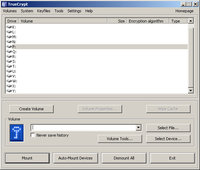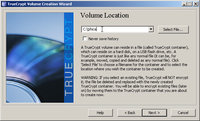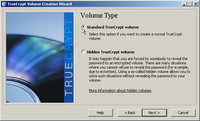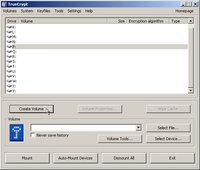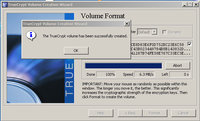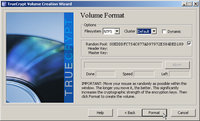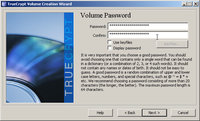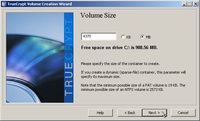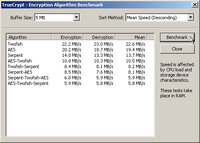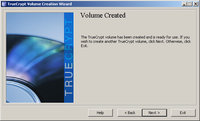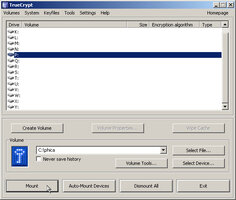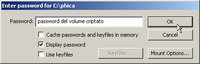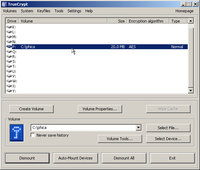TrueCrypt2
TrueCrypt2
TrueCrypt 5.0
TrueCrypt è un programma che consente di creare unità disco
cifrate di dimensioni arbitrarie, il cui contenuto viene crittografato
in tempo reale garantendo la sicurezza delle informazioni contenute
con un'estrema facilità di utilizzo.
Crittografare? e che vuol dire?
kryptós che significa nascosto, gráphein che significa scrivere
Scrivere nascosto cioè scrivere dei dati che solo noi o chi è in possesso
della chiave di decodifica è in grado di leggere e capire.
A chi può servire crittografare dei dati?
Tutti prima o poi sentiranno la necessità di mettere lontano da occhi indiscreti
le proprie foto, i propri file, i propri documenti privati, preziosi documenti
di lavoro o le foto delle fidanzate, amanti, etc...
Non è importate che tipo di file sia, esso può essere criptografato con TrueCrypt.
Si ma in breve, come si proteggono i files?
I files vengono protetti tramite una password che verrà usata
per aprire l'unità disco criptata, poi utilizzeremo quest'unità speciale
come una qualsiasi unità disco, chiavetta USB o scheda di memoria.
Ma allora perchè non usare i file zip o rar con password? È la stessa cosa...
E invece no, i file zippati in realtà necessitano di un operazione che
spesso porta il programma di compressione a copiare i dati contenuti in parti
dell'hard disk senza nemmeno il nostro specifico consenso.
Questo vuol dire che quei dati possono trovarsi in una cartella temporanea
senza nessuna protezione e chiunque con una minima conoscenza dei computer
può frugare e trovarli.
Altro dettaglio è la completa trasparenza dell'operazione, cioè una volta
"montata" l'unità con
TrueCrypt è a tutti gli effetti un unità disco quindi è possibile copiare, cancellare, masterizzare, guardare etc etc
i file senza nessun'altra operazione in più di quelle che siete abituati a fare.
TrueCrypt si basa su concetti e algoritmi davvero molto complessi ma grazie
ad un'interfaccia essenziale l'uso diventa a portata di tutti.
Ecco come si presenta il programma:
Da qui si gestisce la maggior parte delle operazioni a parte la
creazione del volume criptato che richiede una procedura guidata
abbastanza veloce e che vi illustrerò.
Cliccate su
Create Volume.
Si aprirà il
WIZARD
Le opzioni che vi consiglio di usare sono quelle che vengono proproste
dallo stesso programma. Verrà creato un file generico (con o senza estensione)
e sarete voi a deciderne: nome, estensione, dimensioni e posizione dentro il quale
saranno scritti tutti i file. Questo fai sarà poi possibile spostarlo, copiarlo
masterizzarlo rinominarlo etc...
Lasciate selezionato File container e cliccate
Next
Si aprirà la seguente finestra.
Anche qui lasciate la prima voce, volume standard.
cliccate
Next
Si aprirà la seguente finestra.
Volume Location
Ovvero dove andrà messo il file che conterrà i vostri file
e quindi il suo nome ed estensione.
Ogni posizione va bene, cartelle sottocartelle dove preferite.
Stessa cosa per il nome, basta sia composto da caratteri validi
come ogni nome file del vostro pc, anche poche lettere.
L'estensione non serve, ma se volete confondere il vostro file
in mezzo ad altri lo si può fare, magari in mezzo a qualche scatto
normale dandogli estensione .jpg oppure tra i vostri file .mp3
o megli oancora tra i film .avi
Nell'immagine ho inserito C:\phica (un nome a caso)
cliccate ancora su
Next
Encryption Options
Qui vi viene chiesto quale algoritmo usare per criptare i vostri
dati. Ognuno di questi metodi è "più che sicuro",
AES per esempio
è stato adottato dal governo degli Stati Uniti d'America e viene
ritenuto adatto per proteggere dati classificati come SECRET e TOP SECRET
con chiavi rispettivamente di 128 e 192 bit.
AES (il cui nome originale è Rijndael) è infatti il finalista
del consorso pubblico organizzato dal NIST (National Institute
of Standards and Technology) quindi è stato scelto in base a diversi criteri
tra cui velocità, sicurezza e facilità di implementazione.
Per chiudere la parentesi algoritmi, vi interesserà sapere quanto
rallenterà le operazioni di scrittura e lettura questo algoritmo...
ebbene con il pulsante Test vi è dato modo di testare le prestazioni
effettive dei vari algoritmi sul vostro pc. Il mio pc P3 1Ghz 327Mb RAM
con un HD abbastanza lento della Samsung registra le seguenti velocità
Scelto il vostro algoritmo di criptaggio non vi resta che procedere, con
il pulsante
next
Volume Size
Dimensioni del volume che andrete a creare.
Questo dipende da cosa volete metterci dentro, starà a voi fare
una stima di quanti dati avete bisogno di proteggere.
Io per comodità ho inserito
4370 Megabyte che è esattamente
la dimensione di un supporto DVD classico, che in caso di bisogno
può trasportare il vostro file criptato.
Nessuno vi vietadi usare dimensioni inferiori o maggiori,
per esempio
700MB (le dimensioni di un CD) oppure 1990 MB
per far stare il vostro file in una chiavetta USB da 2GB.
Siete assolutamente liberi di decidere voi quello che vi serve.
Maggiore sarà la dimensione scelta e maggiore sarà il tempo
secessario per la preparazione del file.
cliccate ancora su
Next
La scelta della password
Questo è un punto delicato, tutti i discorsi fatti prima sulla
sicurezza degli algoritmi si basano su
password robuste.
Niente vi vieta di usare la vostra password di posta o il nome
del vostro cane ma per essere veramente sicuri che quel file
non verrà aperto da nessuno al di fuori di voi è necessario
scegliere una password di lunghezza superiore a 12 caratteri
alfanumerici quindi una password del tipo:
lg2p6uzvhap9 (64 bit 12 caratteri)
26sl1211u5dcobv0zpct09a2ezfygp (128 bit 30 caratteri)
u8k3kxqmltne0bzq4oujlwdgh6u0jhgoe1cvlzhw2lnitycnb7hxqzf (192 bit 55 caratteri)
oltre a non essere forzabili tentando tutte le combinazioni (bruteforce)
perchè ci vorrebbero anni, non è possibile per ora nemmeno forzarle
con tecniche più avanzate.
Un ottimo programma per la gestione delle password è
KeePass
Scelta la password si può premere per l'ultima volta il tasto
Next
Siamo pronti alla formattazione del volume...
In questa finestra infatti inseriremo gli ultimi parametri,
io imposto come file sistem NTFS e poi...
FORMAT
Niente paura non vi formatterà l'HD questa procedura ma crerà
il vostro file criptato. Il tempo è proporzionato alle dimensioni
impostate precedentemente. Attendete quindi 1 o 2 minuti e...
Premete
ok...
e poi
EXIT
Torniamo quindi alla schermata principale del programma.
Il nostro file è stato creato è protetto da password e bisogna
quindi eseguire l'operazione di montaggio
Mount.
Si seleziona la lettera nell'elenco a cui si vuole associare
l'unità, si scrive nel campo il persorso del file oppure lo si
seleziona con il pulsante
Select File...
si preme il pulsante
Mount si digita la password
e l'unità viene creata. Nell'esempio io ho usato la lettera
P: 
In risorse del computer troverete l'unità
P: pronta per essere
usata come una comune chiavetta usb o scheda di memoria.
Una volta montata l'unità essa rimarrà attiva finchè non verrà specificato
di disattivarla oppure al logs of o riavvio del pc. in tal caso
sarà necessario ripetere l'operazione di mount.
È possibile in Settings -> Preference anche forzare il Dismount
dopo un tot di minuti di attività, ideale se si lascia il pc incustodito
e inavvertitamente si dimentica di chiudere le proprie unità criptate.
Un icona affianco all'ora vi indicherà che il programma è in esecuzione.
Da li è possibile velocemente smontare tutte le unità e accedere alle
funzioni del programma.

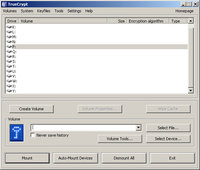 01.jpg75.3 KB · Visualizzazioni: 39
01.jpg75.3 KB · Visualizzazioni: 39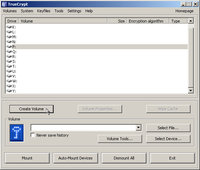 02.jpg75.7 KB · Visualizzazioni: 36
02.jpg75.7 KB · Visualizzazioni: 36 03.jpg94.5 KB · Visualizzazioni: 36
03.jpg94.5 KB · Visualizzazioni: 36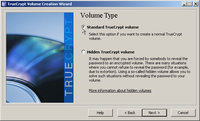 04.jpg82.9 KB · Visualizzazioni: 41
04.jpg82.9 KB · Visualizzazioni: 41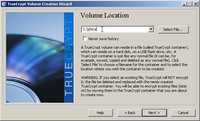 05.jpg96 KB · Visualizzazioni: 40
05.jpg96 KB · Visualizzazioni: 40 06.jpg82.9 KB · Visualizzazioni: 38
06.jpg82.9 KB · Visualizzazioni: 38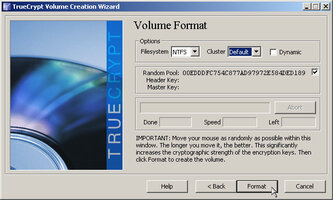 10.jpg86.5 KB · Visualizzazioni: 39
10.jpg86.5 KB · Visualizzazioni: 39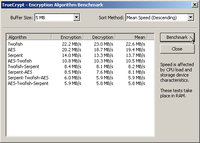 07.jpg63.5 KB · Visualizzazioni: 39
07.jpg63.5 KB · Visualizzazioni: 39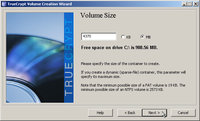 08.jpg73.3 KB · Visualizzazioni: 36
08.jpg73.3 KB · Visualizzazioni: 36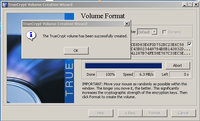 11.jpg92 KB · Visualizzazioni: 37
11.jpg92 KB · Visualizzazioni: 37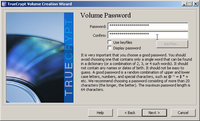 09.jpg93.8 KB · Visualizzazioni: 34
09.jpg93.8 KB · Visualizzazioni: 34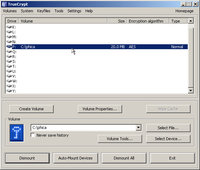 15.jpg81.4 KB · Visualizzazioni: 42
15.jpg81.4 KB · Visualizzazioni: 42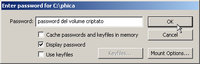 14.jpg24.8 KB · Visualizzazioni: 38
14.jpg24.8 KB · Visualizzazioni: 38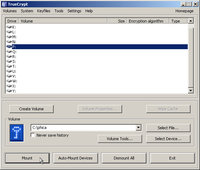 13.jpg78.2 KB · Visualizzazioni: 38
13.jpg78.2 KB · Visualizzazioni: 38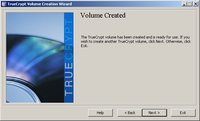 12.jpg60 KB · Visualizzazioni: 38
12.jpg60 KB · Visualizzazioni: 38